Для багатьох операцій на платформі Linux вам доведетьсяпотрібно знати інформацію про ваш жорсткий диск. На жаль, більшість початківців користувачів Linux не знають, як знайти інформацію про жорсткий диск в Linux. Як результат, у багатьох виникають проблеми при виконанні розширених операцій, таких як форматування, переміщення файлів і т.д.
У цьому посібнику ми розповімо, як швидко знайти інформацію про свій жорсткий диск. Ми розповімо, як дізнатись етикетку диска, інформацію про розділи, інформацію про UUID та багато іншого!
Мітка на жорсткому диску
У розділі Addictivetips я посилаюся на інструмент LSBLKдосить багато в моїх навчальних посібниках Linux. Тому я так багато про це говорю, це те, що це надзвичайно корисно для щоденних операцій на Linux, особливо у випадках, що стосуються жорстких дисків та інших знімних пристроїв зберігання даних на платформі.
Lsblk - це не програма, яку вам коли-небудь потрібно буде встановлювати. Це основна утиліта для всіх дистрибутивів Linux і призначена для основних діагностичних цілей. Крім того, інструмент Lsblk не потребує кореневого облікового запису або навіть доступу до "sudo". Якщо ви не потребуєте root, це означає, що навіть якщо ви користуєтесь Linux на ПК без можливості легко вводити команди системного рівня, ви все одно зможете швидко та легко переглядати потрібну інформацію.
Щоб використовувати Lsblk з його основною функцією, запустіть термінальне вікно. Не знаєте, як знайти термінал на вашому ПК з Linux? Натисніть Ctrl + Shift + T на клавіатурі. Крім того, ви можете використовувати Ctrl + Alt + T комбінація клавіатури, щоб також відкрити вікно.
Коли вікно терміналу відкрито, запустіть команду нижче.
lsblk
Після запуску lsblk команду в терміналі, ви побачите деревоподібну структуру. Ця структура показує вам кілька стовпців, таких як ІМ’Я, МАЙ: МІ, RM, РОЗМІР, RO, ТИП, і ПІСНЯ.
Усі імена в списку дерев важливі,і ви можете використовувати їх для визначення інформації про ваші пристрої зберігання даних. Однак єдине, що має значення, коли ви намагаєтеся розібрати ярлик жорсткого диска, - це стовпчик "NAME".
Наприклад, у мене підключено кілька жорстких дисків, і мені потрібно знайти назву мого жорсткого диска 931 ГБ. Отже, щоб знайти правильну мітку для своєї звичайної, я б зробив наступне.
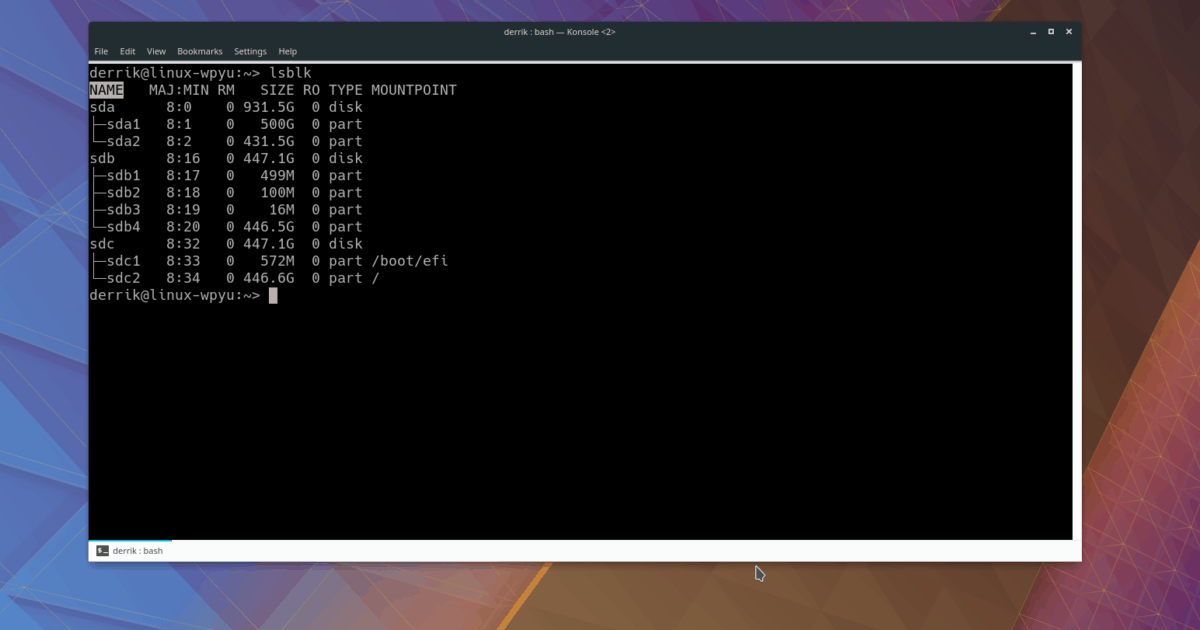
Крок 1: перейдіть до стовпця "SIZE" і знайдіть жорсткий диск, який становить 931,5G.
Крок 2: рухайтеся від стовпчика "SIZE" назад і рухайтесь до "NAME" на тому ж рядку. У зоні "NAME" відображатиметься мітка диска 931,5 Гб/ dev / sda.
Знайдіть імена розділів
Ще одне використання команди Lsblk - це її здатність показувати інформацію про розділи користувача. Це дуже добре працює як перегляд імен пристроїв. Для цього виконайте lsblk команда, як зазвичай.
lsblk
Як тільки команда роздрукує інформацію на екрані, знайдіть диск, на якому ви хочете знайти інформацію про розділ. Потім прокрутіть униз і подивіться схему дерева в розділі "ІМЯ".
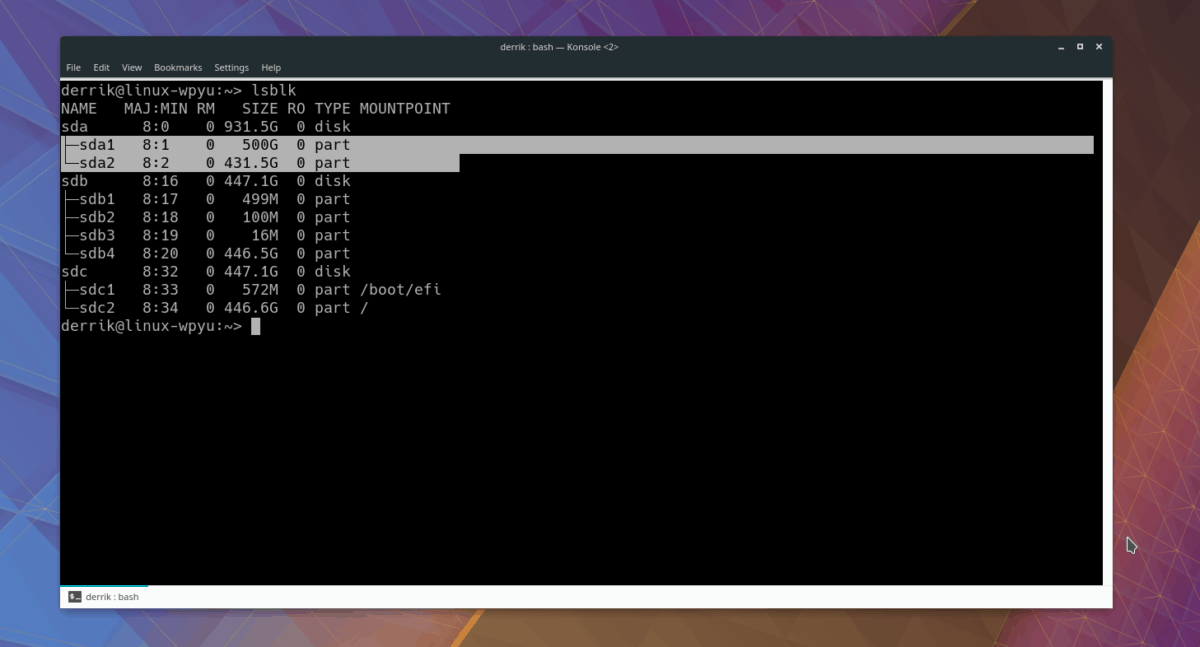
На схемі дерева Lsblk покаже вам лінії, що вказують на кожен з розділів. Ім'я кожної секції позначається цифрою. Наприклад, під / dev / sda (931,5 ГБ накопичувач, використаний у прикладі), ми бачимо два розділи. Їхні імена / dev / sda1 і / dev / sda2.
Знайдіть інформацію про UUID
Якщо ви вручну налаштовуєте жорсткий диск у своїй системі Linux, вам потрібно буде додати запис у / тощо / fstab файл. Зазвичай для налаштування накопичувача потрібна спеціальна інформація, відома як UUID (універсальний унікальний ідентифікатор).
Існує кілька способів знайти інформацію про UUID на жорсткому диску в Linux, але, безумовно, найшвидший і найпростіший спосіб - це ще раз використовувати інструмент Lsblk з -f перемикач.
Примітка: можливо, вам доведеться використовувати судо отримати доступ до інформації про UUID за допомогою Lsblk, оскільки деякі ОС Linux відключають можливість перегляду його як звичайного користувача.
Щоб отримати доступ до своєї інформації про UUID, запустіть:
lsblk -f
Або якщо ваша система відключає перегляд інформації про UUID на дисках як звичайний користувач, зробіть:
sudo lsblk -f
Коли командний вихід завершиться, ви побачите, як інструмент Lsblk роздруковує інформацію накопичувача, як це зазвичай робиться, з новим стовпцем "UUID".
Збережіть інформацію про UUID
Потрібно зберегти інформацію про UUID на потім? У вікні терміналу введіть наступну команду.
Примітка: команда, записана нижче, є прикладом. Не забудьте замінити X виведенням коду UUID, який з’являється під час запуску lsblk -f команда в терміналі.
echo "X" >> ~/my-uuid.txt
Перегляньте збережений текстовий файл UUID будь-коли в терміналі, використовуючи кіт інструмент.
cat ~/my-uuid.txt
Або якщо ви не фанат Кіт, розгляньте можливість відкрити його в текстовому редакторі Nano для кращого перегляду.
nano ~/my-uuid.txt</p>














Коментарі